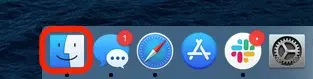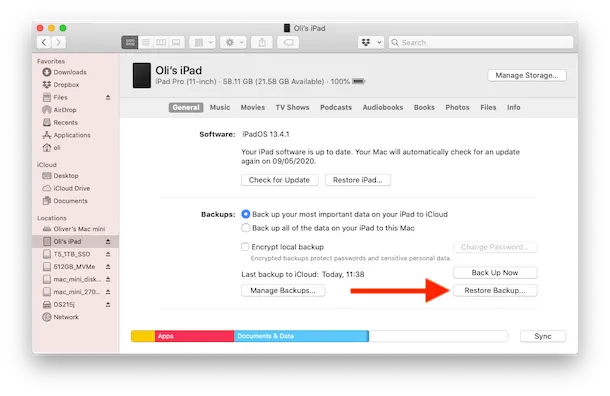ریستور بکاپ آیفون هم در ویندوز امکانپذیر است و هم در مکبوک یا آیمک و یا مک پروهای اپل. اما منظور از ریستور ایفون چیست؟ منظورمان برگرداندن فایل بکاپ است تا گوشی یا تبلت درست مثل چند روز قبل و زمان گرفتن بکاپ بشود. این کار برای رفع مشکلات نرمافزاری و همینطور بازیابی مخاطبین یا بازیابی فیلم پاک شده در ایفون یا عکس و سایر فایلها کاربرد دارد.
برای ریستور آیفون در حالت dfu میتوانید از آیتونز در ویندوز استفاده کنید اما در کامپیوترهای اپل با سیستم عامل جدید و بروز، نیازی به آیتونز نیست! کافی است برنامه مدیریت فایل را اجرا کنید. در ادامه روش کار را توضیح میدهیم.
ریستور ایفون چیست؟
منظور از ریستور کردن، بازگردانی آیفون به وضعیت قبلی است که بکاپ در آن زمان تهیه شده است. به دلایل مختلف بکاپ گرفته توصیه میشود و حتی الزامی است.
کاربران آیپد و آیفون که در نگهداری فایلهای شخصی و خاطرهانگیز کوشا هستند، هر از گاهی از گوشی یا تبلت بکاپ روی کامپیوتر ذخیره میکنند. میتوانید از سیستم ویندوزی به کمک نرمافزار iTunes برای بکاپ گرفتن از آیفون و همینطور ریستور بکاپ آیفون استفاده کنید. اگر کامپیوتر اپلی دارید هم این کار بسیار ساده است. با برگرداندن فایل بکاپ، همه چیز مثل قبل میشود. لذا اگر به فکر بازیابی اطلاعات پاک شده از icloud هستید، میتوانید بکاپی که روی کامپیوتر دارید را ریستور کنید. بعضی از کاربران آیفون یا آیپد که تصادفاً فایلی را حذف کردهاند، در مورد برگرداندن فایل حذف شده از سطل آشغال ایفون جستجو میکنند، این کار نیز با برگرداندن بکاپ امکانپذیر است.
ریستور آیفون بدون آپدیت کردن سیستم عامل انجام میشود و در نتیجه همهی اپ ها و تنظیمات برنامهها و اطلاعاتی مثل مخاطبین و فایلهای سیستم عامل iOS مثل قبل خواهد بود. اگر به آپدیت کردن نیاز دارید، میتوانید پس از ریستور کردن بکاپ ایفون، سیستم عامل و اپها را بروز کنید.
دقت کنید که ریستور آیفون در حالت ریکاوری از طریق کامپیوتر یا مک انجام میشود اما اگر بکاپ روی iCloud ذخیره شده باشد، ریکاوری ایفون بدون کامپیوتر نیز امکانپذیر است. برای این کار نیازی به اپ نصب کردن نیست، لذا در مورد دانلود برنامه ریکاوری ایفون جستجو نکنید.
ریستور آیفون در حالت ریکاوری در مکاواس 10.14 به بعد
همانطور که اشاره کردیم برای ریستور آیپد در حالت ریکاوری یا همینطور ریستور آیفون در حالت dfu در نسخههای جدید سیستم عامل macOS نیازی به اجرا کردن اپلیکیشن معروف آیتونز نیست! امکانات و قابلیتهای این اپ در اپهای جدید و اپلیکیشن مدیریت فایل یا Finder پخش شده است. در واقع برای ریستور کردن کافی است Finder را اجرا کنید.
اما مراحل کار: روی آیکون Finder در داک پایین صفحه کلیک کنید. میتوانید از کلید میانبر Command + N نیز برای اجرا کردن پنجرهی جدید اپ مدیریت فایل استفاده کنید.
گام بعدی در ریستور بکاپ آیفون یا ریستور بکاپ آیپد، متصل کردن گوشی یا تبلت با کابل USB به سیستم است. پس از اتصال، نام گوشی یا تبلت در ستون کناری فایندر ظاهر میشود. البته اگر پیام دسترسی به حافظه گوشی یا تبلت که روی صفحه ایفون یا آیپد ظاهر میشود را تأیید نکنید، طبعاً اتفاقی نمیافتد.
گام بعدی کلیک روی تب General در بالای صفحه است و در ادامه روی Restore Backup کلیک کنید.
رفع مشکل در ریستور بکاپ آیفون
اگر با مشکل در ریستور بکاپ آیفون یا آیپد روبرو شدهاید، بررسی کنید که آیا فایلهای بکاپ در محل اصلیشان قرار دارند یا خیر و اینکه آیا بکاپی موجود است؟ به علاوه قبل از کلیک روی دکمهی Restore میبایست بکاپ موردنظر را انتخاب کنید تا گوشی یا تبلت شما به تاریخ مربوطه بازگردانی شود.
در ریستور آیفون با فایل دانلود شده نیز گوشی شما به وضعیتی که در فایل دانلودی برقرار بوده، بازگردانی میشود. لذا اگر هدف شما بازیابی فیلم پاک شده در ایفون یا بازگردانی عکس و آهنگ و غیره است، با ریستور کردن فایل بروزرسانی سیستم عامل به نتیجه نمیرسید چرا که در آن فایلهای شخصی شما وجود ندارد!
اگر تاکنون از قابلیت بکاپ گرفتن آیتونز یا فایندر مکاواس استفاده نکردهاید و همینطور بکاپ ریستور نکردهاید، بد نیست اموزش تصویری ریستور ایفون با ایتونز را تماشا کنید.
osxdailyسیارهی آیتی